コピペ時にイラッとしないiPadアプリに惚れた!
2015年02月20日 12時00分更新
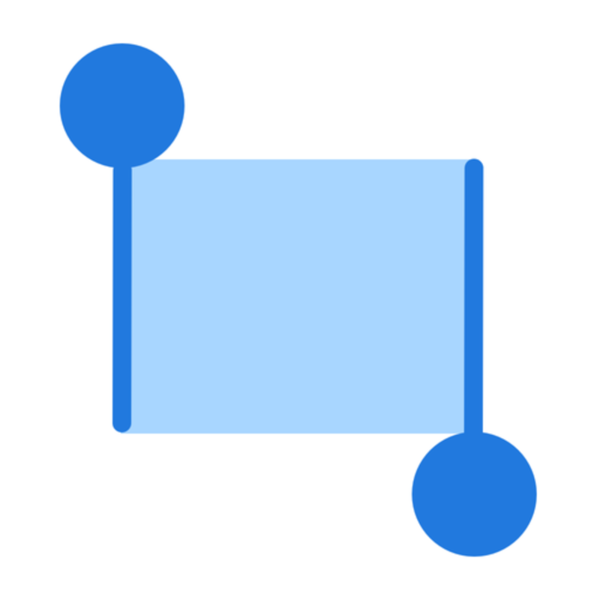
『コピペするなら CopyCenter2』
バージョン:1.0.3
App Store価格:無料
(バージョンと価格は記事掲載時のものです)
iPadのコピペって、あいかわらずやりにくいよね?「この部分だけコピーしたい」と思ってもなかなかうまく範囲選択ができないし……。でも『CopyCenter2』があればそんなイライラとはサヨナラ!
| ウィジェットに最大30個までコピーの履歴を残せる |
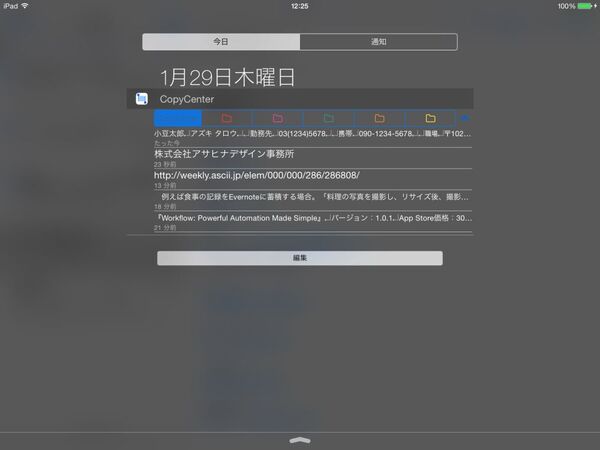 |
|---|
CopyCenter2は、任意のアプリ間でコピペをしやすくするアプリ。コピーした文字列は、通知センターの専用ウィジェットを開くことでCopyCenter2に取り込める。別アプリに貼り付けるには再度ウィジェットを開き、目的の文字列をタップ→別アプリに“ペースト”するだけ。ウィジェット上部のタブから最大30個の文字列をすばやく呼び出せるのは、数ある競合アプリにはない利点。
| 専用キーボードを使えばさらにコピペがラクに |
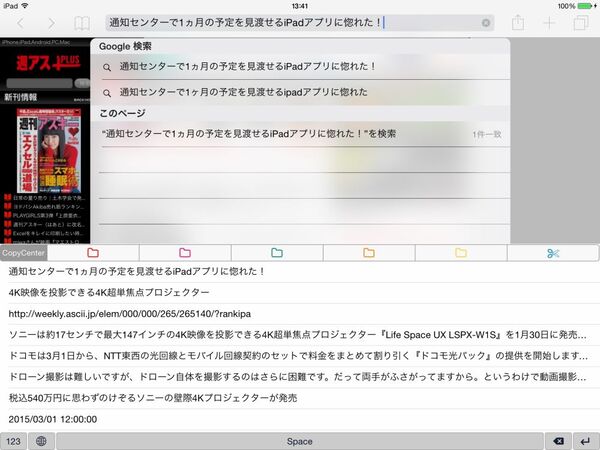 |
|---|
文字入力中に何度もウィジェットを開くのは億劫? なら専用キーボードからコピペしよう。何度もウィジェットを開かずにコピペが捗る!
コピー履歴を再利用するだけの競合アプリと異なり「コピーした文字列をいかに再利用しやすくするか」を突き詰めて考えてあるのがCopyCenter2の最大の魅力。
| 単語単位でコピーした文字列を細分化 |
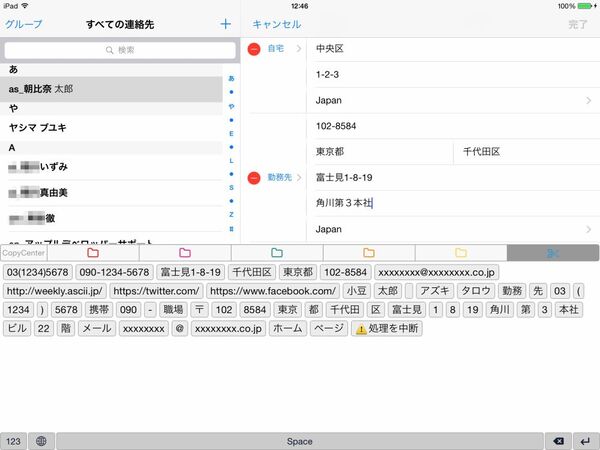 |
|---|
とくに感心したのが“分割”という機能。専用キーボードでひと続きの文字列を長押しすると、名前や住所など意味の通じる単語レベルにまで一瞬で細分化してくれる! あとは必要な文字列をタップすれば次々と入力可能。つまり「必要そうな文字列はとりあえず全部コピーし、あとで分割、入力すればいいや」的なノリで作業できる。iOSの範囲選択がダメダメでも全然気にならない!
| “データ抽出”で住所や電話番号などをピックアップ |
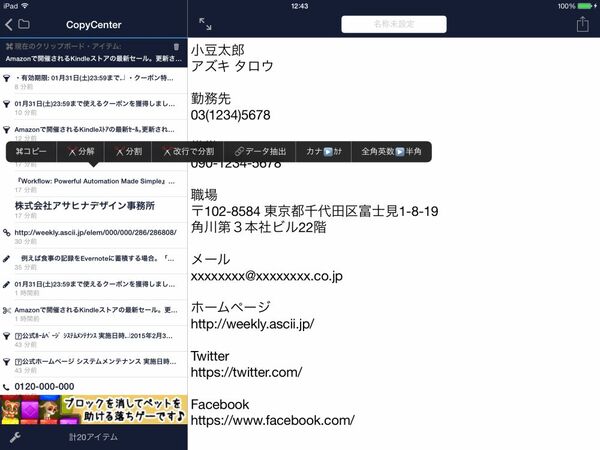 |
|---|
さらに賢いのが“データ抽出”。コピーした文章の中から、住所や電話番号、メールアドレス、日時などを自動認識し、個別に表示してくれる。頻繁に入力するメールアドレスや、入力ミスが困る住所などをフォルダーに保存しておけば、入力作業がはかどる!
ちなみに、取り込んだ文字列は計5個のフォルダーで管理できる。ひとフォルダーに保存できる文字列の数は最大50個まで。インストール直後の状態では、キーボードから呼び出せる文字列の数は最大5個までだけど、300円の“PROアップグレード”のアドオン購入で、最大50個の文字列をキーボードから呼び出せるよ。
| 同期はアプリ上のバックアップからiTunes経由で |
 |
|---|
残念ながら、コピー履歴やフォルダーの内容を別端末と同期する機能はない。どうにかしたい場合は設定画面の“バックアップ”でエクスポートやインポートをしよう。コピー履歴やフォルダーの内容は、パソコンのiTunes経由で別端末に取り込める。今後のアップデートで画像のコピペや、Safariで閲覧中のページタイトルとURLもコピペできるようになったら、向かうところ敵なしだね!
『コピペするなら CopyCenter2』
App Store価格:無料
(価格は記事掲載時点のものです)
作者:Daiko K.K.
その他のアプリの記事はコチラ
・iPhone&iPadアプリレビュー
ヤシマノブユキさんのサイト
WorP@holic わ~ぱほりっく
週刊アスキーの最新情報を購読しよう
本記事はアフィリエイトプログラムによる収益を得ている場合があります




